Word文档中怎么删除空白页
本文主要讲解了6种经过小编测试有效的删除Word文档中空白页的方法 。
在这里先说明一下 , 因为导致Word空白页的问题很多 , 我也不知道大家具体是哪种情况引起的 , 所以将所有引起Word空白页的解决方法都一一列出 , 大家可以一一进行尝试 。 本解决方法适用于所有版本Word 。
Word文档中删除空白页的方法一、空白页在最后一页的删除方法
如果空白页在最后一页 , 我们可以先将光标定位到最后一页 , 然后按键盘上的“Backspace”或“Delete”键来删除空白页 。
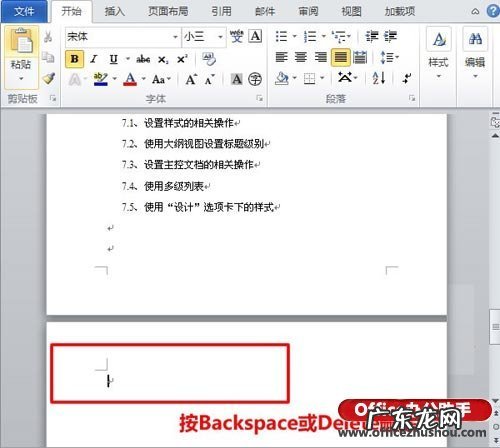
文章插图
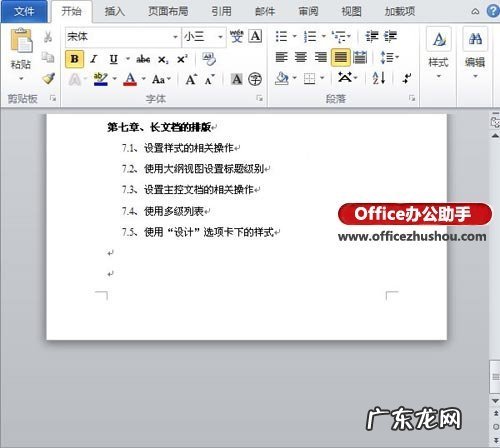
文章插图
Word文档中删除空白页的方法二、删除分页符
先将Word视图模式设置成“草稿”(注意Word2010版和Word2013是“草稿” , 2003、2007设置为“普通视图”) , 然后我们就可以看到一条横虚线 , 这就是分页符 , 它就是导致我们出现空白页的原因 , 将其删除 , 再回到默认的“页面视图”空白页就木有了 。
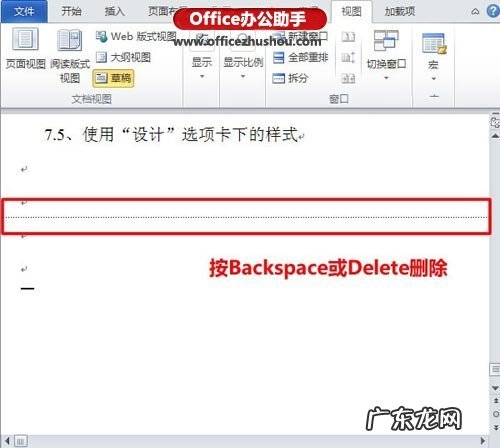
文章插图
【多出来的空白页怎么删? Word文档中怎么删除空白页】 Word文档中删除空白页的方法三、Word中批量删除多个空白页
1、如果文档中有多个空白页需要删除 , 我们可以利用查找替换来实现 。 使用Word快捷键“Ctrl + H”打开查找替换窗口 , 然后单击“高级”或“更多” , 在“特殊格式”中选择“手动分页符”;

文章插图
特别声明:本站内容均来自网友提供或互联网,仅供参考,请勿用于商业和其他非法用途。如果侵犯了您的权益请与我们联系,我们将在24小时内删除。
